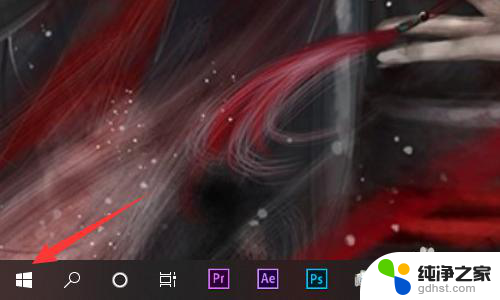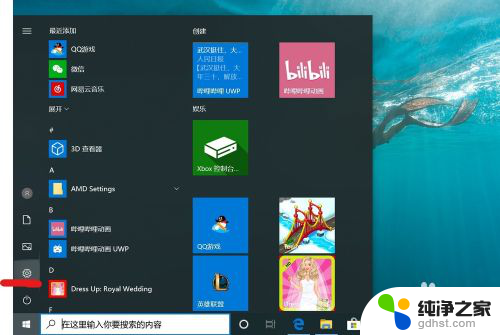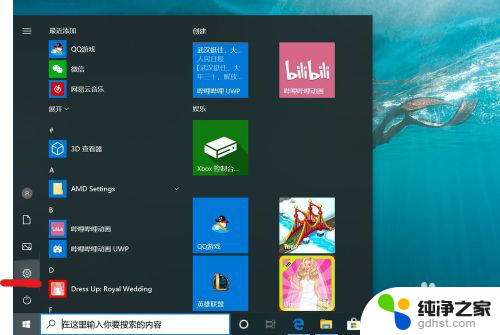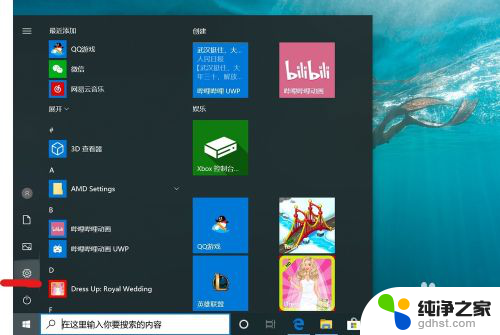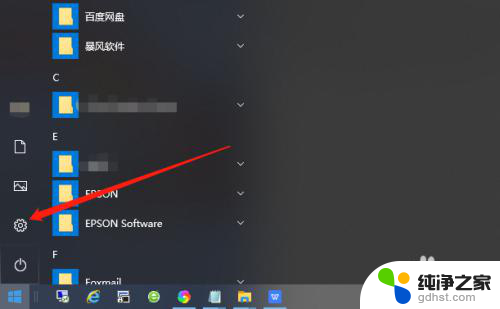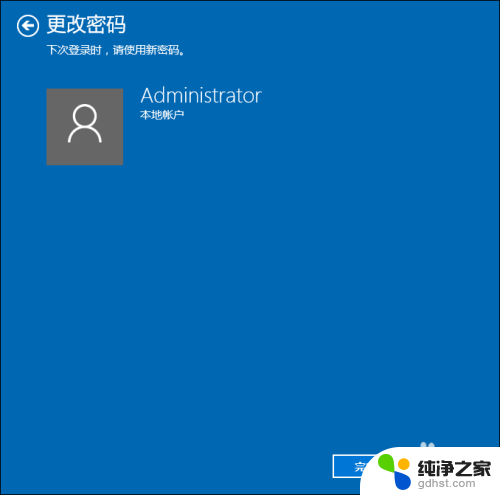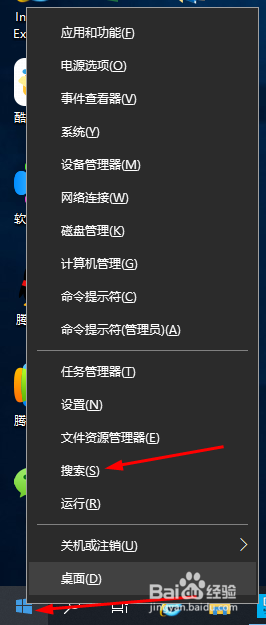windows10取消开机pin密码
更新时间:2023-12-01 13:51:02作者:jiang
windows10取消开机pin密码,Windows 10作为微软最新的操作系统版本,给用户带来了许多便捷和安全性的提升,其中开机PIN码是一种简单而有效的身份验证方式。有些用户可能不再需要或者不喜欢使用开机PIN码,希望能够取消这一功能。如何关闭Windows 10的开机PIN码呢?本文将为大家详细介绍取消开机PIN码的方法,让用户能够根据自己的需求自由选择是否使用这一功能。无论是为了提高便捷性还是保护个人隐私,取消开机PIN码都将成为用户的一项重要选择。
操作方法:
1.进入“Windows设置”,选择【账户】。
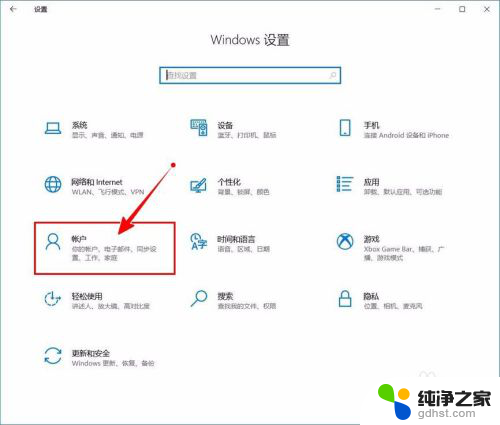
2.切换到【登录选项】设置。
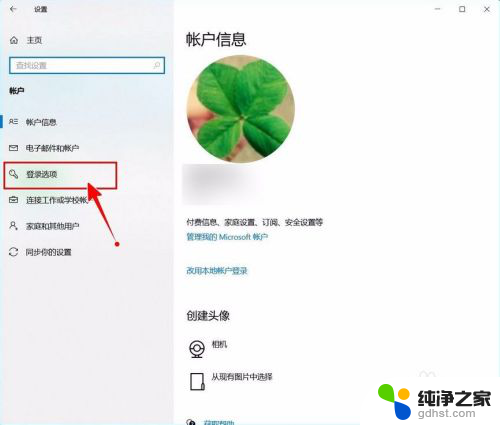
3.需要先删除PIN码。
点击PIN码选项。
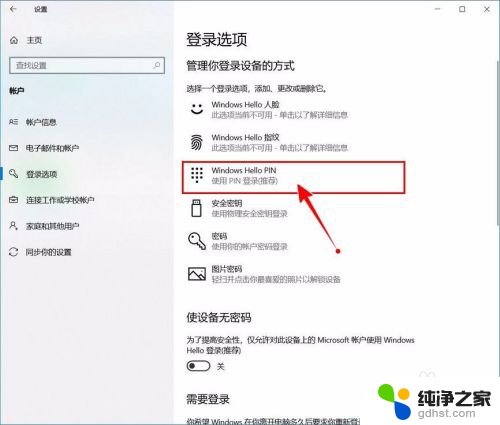
4.点击选择【删除】按钮。
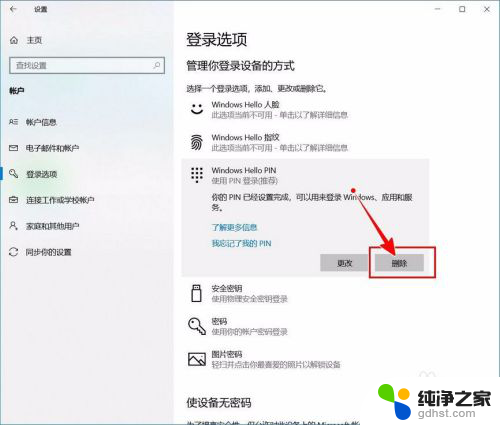
5.再次点击【删除】进行确认。
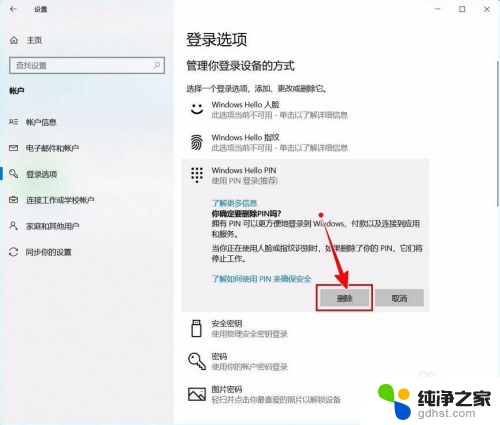
6.验证当前账户的账户密码(非PIN码)。
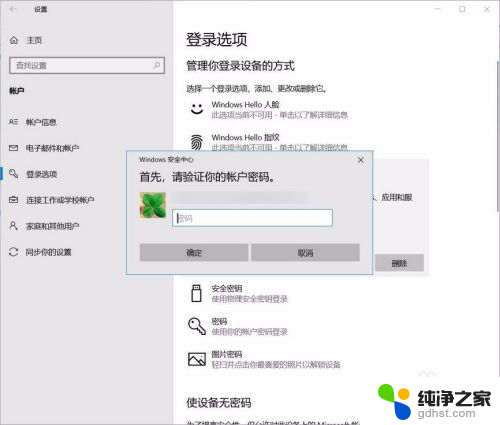
7.最后将“使设备无密码”设置为开启状态即可。
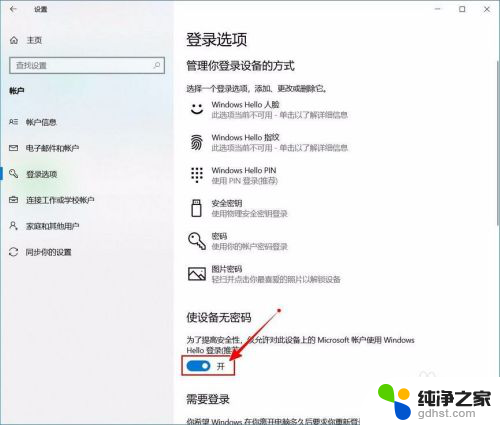
以上就是取消 Windows 10 开机 PIN 密码的全部内容,如果还有不清楚的用户,可以根据小编的方法进行操作,希望能够帮助到大家。